|
Wij gaan beginnen met de les Tussen houden van...... kleding is maar een kleine stap Tussen houden van...... kleding is maar een kleine stap
1. Open deze afbeelding: ''fond_hommage_dresse''/Laag maken van achtergrondlaag=raster 1
2.Effecten- Filter
-Jeux de lignes -Entrelacement
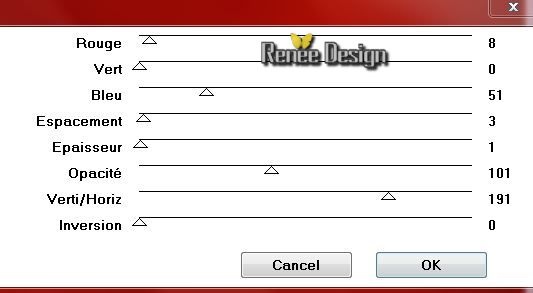
3. Effecten- Randeffecten- Accentueren
4. Lagen- Nieuwe rasterlaag
5. Selecties-Selectie laden/opslaan-selectie laden van af schijf en neem selectie : '' dresse _1''/ Gereedschap-Vlakvulling: vul de selectie met wit
Selecties-Niets selecteren
6.Effecten- Filter
-Mura's Meister - Copies met onderstaande instellingen
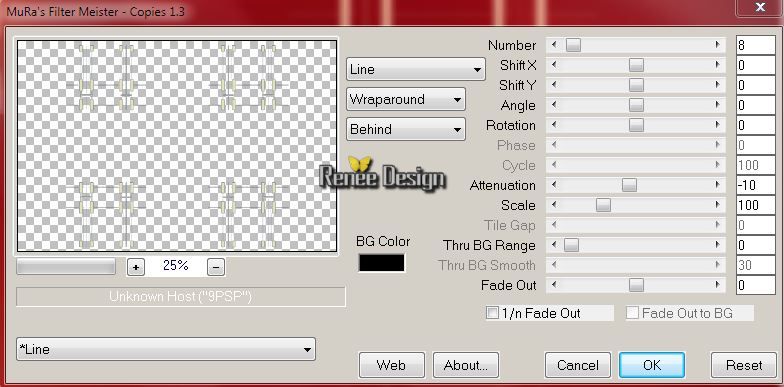
7. Effecten-3D effecten-Slagschaduw met deze instellingen 3/60/60/40 zwart
8. Effecten- Vervormingseffecten- Bolvorm met onderstaande instellingen

9.Lagen- Nieuwe rasterlaag
10. Selecties-Selectie laden/opslaan-selectie laden van af schijf en neem selectie : '' dresse _2'' /Gereedschap-Vlakvulling: vul de selectie met wit
Selecties-Niets selecteren
11.Lagen- Nieuwe rasterlaag
12. Selecties-Selectie laden/opslaan-selectie laden van af schijf en neem selectie : '' dresse _3''/Eigenschappen voorgrond: zet de voorgrondkleur op patroon ''motif_or'' met onderstaande instellingen
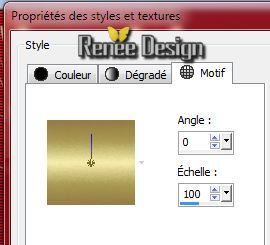
13. Gereedschap-Vlakvulling: vul de selectie met dit patroon
Selecties-Niets selecteren
14. Effecten- Filter - EyeCandy 3.1 / HSB Noise met onderstaande instellingen
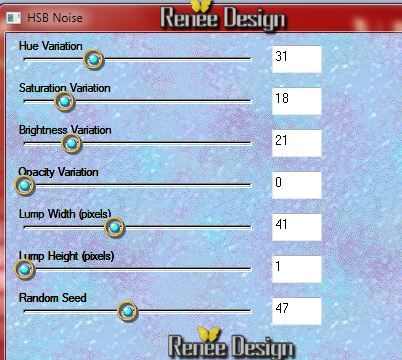
15. Effecten- Randeffecten- Accentueren
16. Lagen- Dupliceren
17. Effecten-Afbeeldingseffecten- Verschuiving met onderstaande instellingen
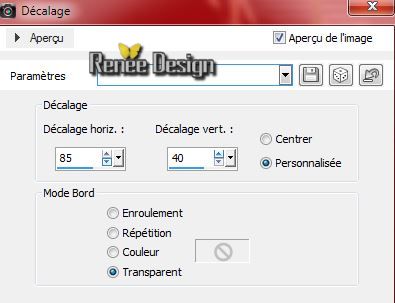
18.Afbeelding- Formaat wijzigen -Verkleinen met
80% geen vink bij alle lagen
19. Gereedschap Toverstok: klik in de binnenkant van het frame-Eigenschappen achtergrond: zet de achtergrondkleur op #a91700. Gereedschap-Vlakvulling: vul de selectie met met de achtergrondkleur
20. Selecties- Laag maken van de selectie
21. Effecten- Filter Unlimited 2.0
- L and K's /trouble
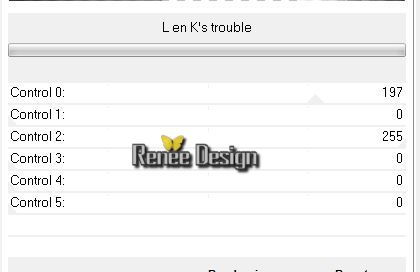
- Met dit filter L and
K's Trouble bereikt u het juiste resultaat
- Effecten- Filter
- L and K's /trouble met onderstaande instellingen
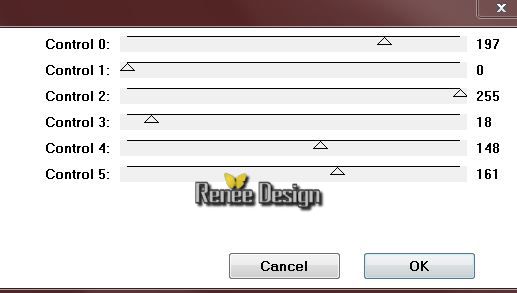
- Effecten- Filter -
Nick Color Effex Pro .3 / Colorize- Kleur = wit
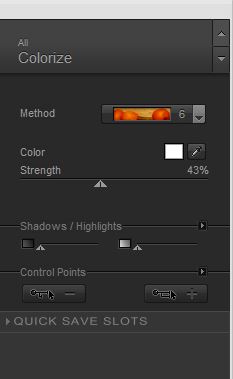
Selecties-Niets selecteren
22. Lagen- Samenvoegen- Omlaag samenvoegen
23. Effecten- Afbeeldingseffecten-Paginakrul met onderstaande instellingen
Kleuren #c0c0c0 en
#a91700

24. Herhaal - Effecten- Afbeeldingseffecten-Paginakrul met onderstaande instellingen en neem dezelfde kleuren
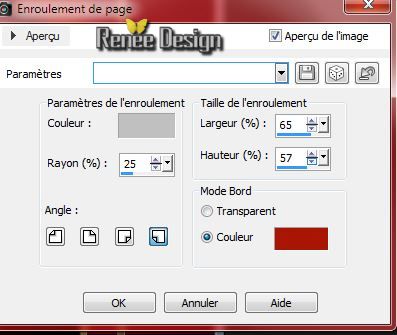
Zo ziet uw werk en het lagenpalet er op dit moment uit
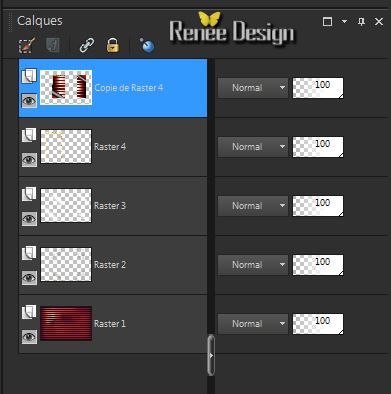 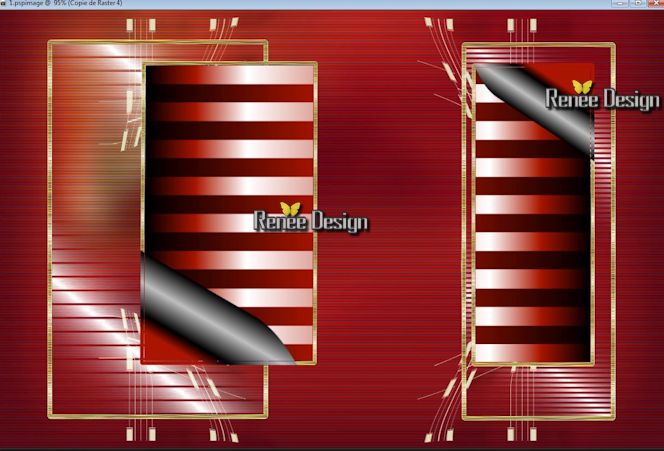
25. Lagen- Nieuwe rasterlaag
26. Gereedschap Selectie (S) aangepaste selectie met onderstaande instellingen

- Gereedschap-Vlakvulling: vul de selectie met zwart
Selecties-Niets selecteren
27. Effecten- Filter -EyeCandy5 - extrude-Tab- Settings- User Settings en neem mijn Preset '' dresse _extrude''
28. Lagen- Schikken- Omlaag verplaatsen - Lagenpalet: zet de mengmodus op "Vermenigvuldigen"
- Lagenpalet: activeer de onderste laag =
Raster 1
29. Lagen- Nieuwe rasterlaag
30. Selecties-Selectie laden/opslaan-selectie laden van af schijf en neem selectie : "dresse_4"
- Gereedschap-Vlakvulling: vul de selectie met wit. Klik 2x in de selectie
Selecties-Niets selecteren
31.Effecten- Filter -AP01 - Lines silverling met onderstaande instellingen
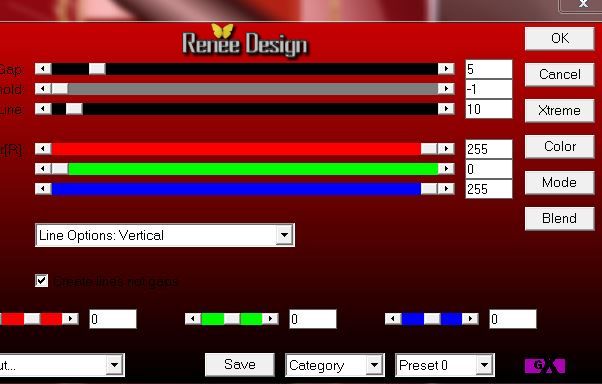
- Lagenpalet: zet de mengmodus op "Uitsluiten "en de laagdekking terug naar:73%
- Activeer de bovenste laag in het lagenpalet
32. Open de tube ''
dresse _tablette'' /Bewerken-Kopiëren- Bewerken- Plakken als nieuwe laag Gereedschap Verplaatsen: verplaats naar links zie screen
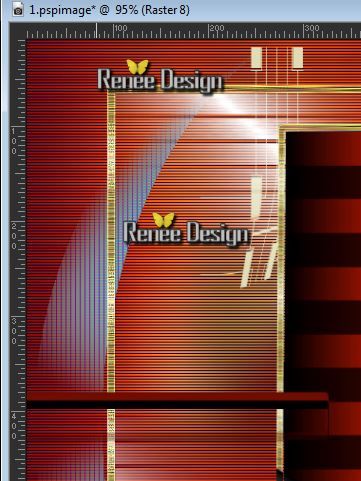
33. Lagen- Nieuwe rasterlaag
34. Selecties-Selectie laden/opslaan-selectie laden van af schijf en neem selectie : '' dresse _5''/ Gereedschap-Vlakvulling: vul de selectie met deze kleur:#d4c9c2
35. Effecten- Filter - Eyecandy 5Impact - Glass-Tab- Settings- User Settings en neem mijn Preset''
dresse
_glass''
- Lagenpalet: zet de mengmodus op "Bleken"
Selecties-Niets selecteren
36. Open de tube ''
dresse _image1 ''- Bewerken-Kopiëren- Bewerken- Plakken als nieuwe laag
37. Effecten-Afbeeldingseffecten- Verschuiving met onderstaande instellingen
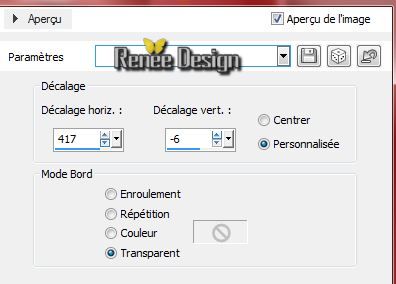
38. Effecten- Filter - EyeCandy 5 Impact - Blacklight-Tab- Settings- User Settings en neem mijn Preset ''
dresse _blacklight"
39.
Open de tube ''dreze_image2''/Bewerken-Kopiëren- Bewerken- Plakken als nieuwe laag
-Gereedschap Verplaatsen: verplaats naar links zie screen

-
Lagenpalet: zet de mengmodus op "Luminantie-Oud "
40.
Lagen- Nieuwe rasterlaag
41.
Selecties-Selectie laden/opslaan-selectie laden van af schijf en neem selectie : ''
dresse _6" /Gereedschap-Vlakvulling: vul de selectie met wit
-
Lagenpalet: zet de mengmodus op "Luminantie" en de laagdekking terug naar:30%
Mocht het niet lukken met selectie 6 dan zit er afbeelding in de map en plak als nieuwe laag op je werkje
42. Open de
tube ''amXIQIO1wsycR04KdZt_9e2_GLA@500x638.pspimage''-Afbeelding- Formaat wijzigen -Verkleinen met 85% - Bewerken-Kopiëren- Bewerken- Plakken als nieuwe laag en plaats
43. Effecten- Filter -Nick color Effex Pro 3.0 / Bi -Color -Filter -
Color set - violet -pink
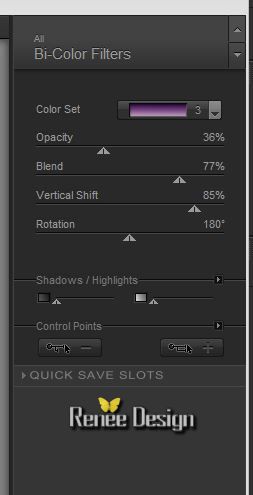
Verwijder het watermerk
44.
Open de tube '' dresse
_image3''/Bewerken-Kopiëren- Bewerken- Plakken als nieuwe laag en plaats
45.
Effecten-3D effecten-Slagschaduw met onderstaande instellingen
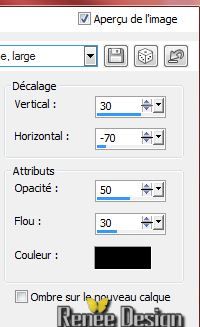
46.
Open de tube ''aster-parkes_tube.pspimage ''/Afbeelding- Formaat wijzigen- Verkleinen met : 78% /Afbeelding- Spiegelen
-
Bewerken-Kopiëren- Bewerken- Plakken als nieuwe laag en plaats zo dat de rok over de rand valt
47.
Lagenpalet: activeer raster 12( = de laag van deze tube /
amXIQIO1wsycR04KdZt_9e2_GLA@500x638)
-
Lagen- Nieuwe rasterlaag
48.
Selecties-Selectie laden/opslaan-selectie laden van af schijf en neem selectie : ''
dresse _7''/ Gereedschap-Vlakvulling: vul de selectie met wit . Klik 3 of 4 x in de selectie
Selecties-Niets selecteren
- Activeer de bovenste laag in het lagenpalet
49.
Open de tube''Betsie 121-2013''/Afbeelding- Formaat wijzigen- Verkleinen met 30% - Bewerken-Kopiëren- Bewerken- Plakken als nieuwe laag en plaats links boven op het kleine plankje
50.Effecten- Filter - EyeCandy 5 Impact / Perpsective shadow-Tab- Factory Settings en neem Preset
''Reflect in Front -Sharp"
51.
Open de tube ''calguisdeco12022014.pspimage'' / Bewerken- Kopiër het geselecteerde gedeelte en plak als nieuwe laag op je werkje en plaats naar links onder op de hoek van de grote balk
-
Lagenpalet: zet de mengmodus op "Luminantie-Oud "
52.
Open de tube ''jester_marionette.pspimage''/ Bewerken-Kopiëren- Bewerken- Plakken als nieuwe laag en plaats naar links onder
53.
Open de tube'' dresse
_ancre'' /Bewerken-Kopiëren- Bewerken- Plakken als nieuwe laag en plaats naar links en hang aan de marionette
54.
Lagen- Samenvoegen- Omlaag samenvoegen
55.
Open de tube'' dresse
_effe_1"/Bewerken-Kopiëren- Bewerken- Plakken als nieuwe laag /Gereedschap Verplaatsen: verplaats in de linkerbenedenhoek
-Lagenpalet: zet de mengmodus op "Overlay "
56.Lagen- Samenvoegen-Zichtbare lagen samenvoegen
57.
Afbeelding- Randen toevoegen met: 1 pixel zwart
58.
Afbeelding- Randen toevoegen met: 60 pixels wit
59.
Afbeelding- Randen toevoegen met: 1 pixele zwart
60.
Afbeelding- Randen toevoegen met: 10 pixels wit
61.
Open de tube met de tekst en plak als nieuwe laag. Of schrijf zelf een tekst
62.Lagen- Samenvoegen- Alle lagen samenvoegen
62.Afbeelding- Formaat wijzigen -Verkleinen met 1025 pixels Breedte
Opslaan als JPG
De les is klaar, ik hoop dat je er van genoten hebt
Renée
Deze les werd geschreven door Renée op 3/08/2014
Uitgave op
08/2014
*
Elke gelijkenis met een andere bestaande les berust op puur toeval
* Vergeet onze vertalers/tubers/testers niet te bedanken die achter de schermen werken.
Bedankt Renée |